Nexus 7 (2013)、カスタムカーネル『ElementalX』のインストール方法:レビュー07
公開日:
:
Google Nexus7 Google Nexus 7, 第2世代Nexus7
この記事にはアフィリエイト広告・広告が含まれています。
Nexus 7 (2013)にカスタムカーネル『ElementalX』をインストールしたので手順を記録したいと思います。
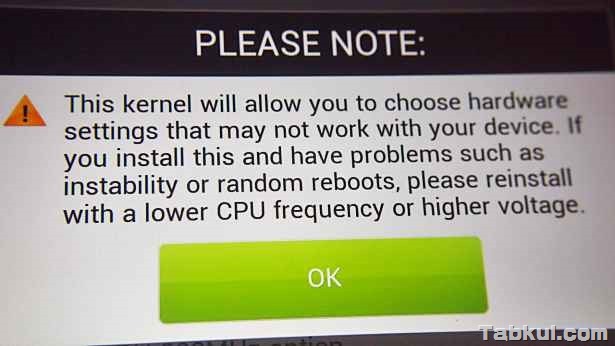
Nexus 7 (2013)、カスタムカーネル『ElementalX』導入手順
カスタムカーネルの導入にはブートローダー解除~カスタムリカバリ導入までが済んでいる必要があります。過去の記事に記録してありますが時間が経過しているので参考程度に御覧ください。
(注意)
この記事は情報の共有を目的としており、作業を推奨しておりません。
作業を行われる場合は自己責任で行い下さい。
- カスタムカーネル『ElementalX』があるXDAの当該スレッドを訪問します。
- ダウンロードリンクから最新バージョンを入手します。
2013年8月11日時点では0.8BETAが最新。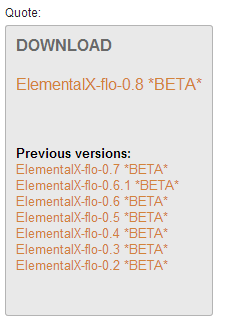
- ダウンロードした「ElementalX-flo-0.8.zip」(8.15MB)をNexus 7 (2013)にコピーします。
- Nexus 7 (2013)の電源を切った後、電源とボリュームダウンを長押ししてブートローダーを起動します。
- ブートローダーが起動したらRecoveryモードを起動します。
- カスタムリカバリ「TWRP」が起動したら「Install」をタップします。
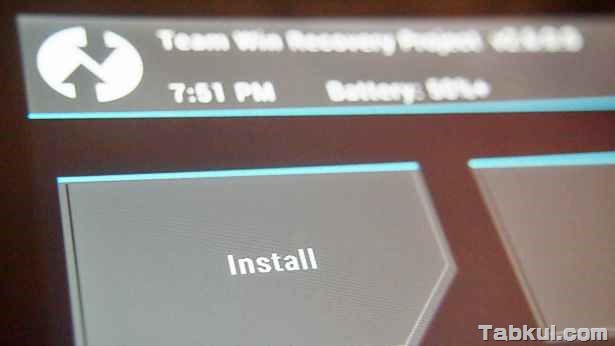
- 先ほどコピーした「ElementalX-flo-0.8.zip」を選択します。
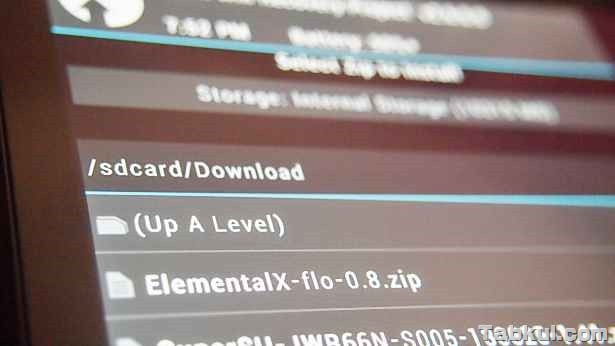
- スワイプ操作で決定します。
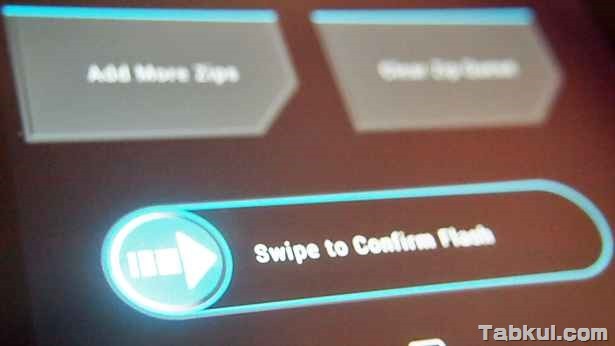
- 『ElementalX』のインストーラーが起動します。
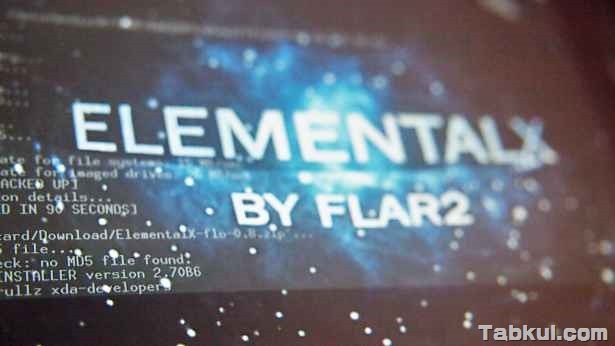
- カスタムカーネルのバージョンなどが表示されました。
Nextで次へ進みます。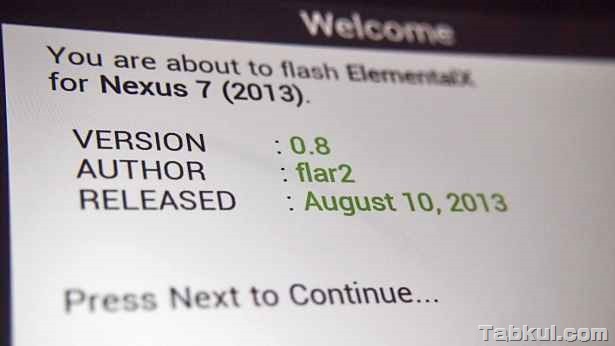
- 利用規約に同意して先へ進みます。
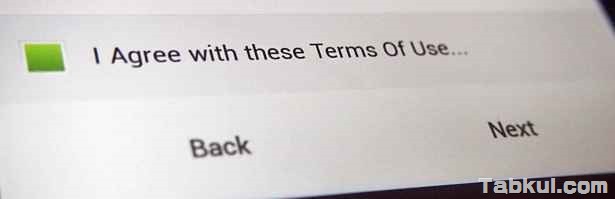
- チェンジログが表示されました。

- 注意書きが表示されます。
よく読んでOKをタップします。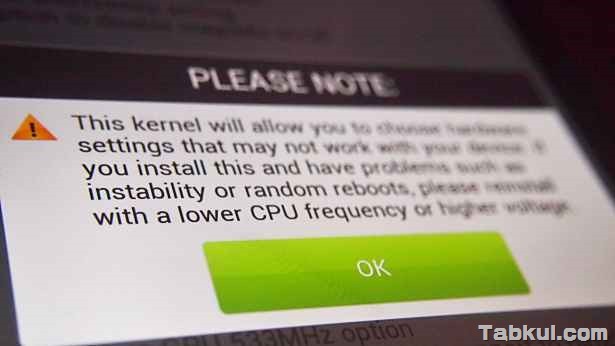
- 個別にコア設定を行うならYESですが、今回はNoを選びました。
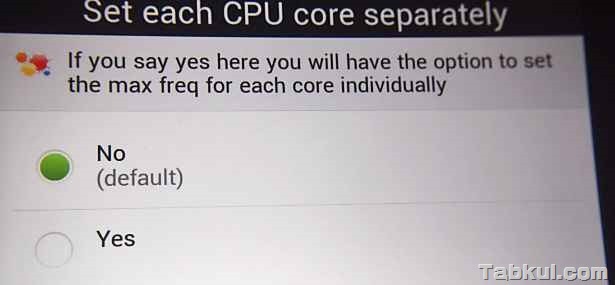
- 最大クロックを設定する画面です。
初期値は1512MHz、XDAでの推奨値 1728MHzに設定しました。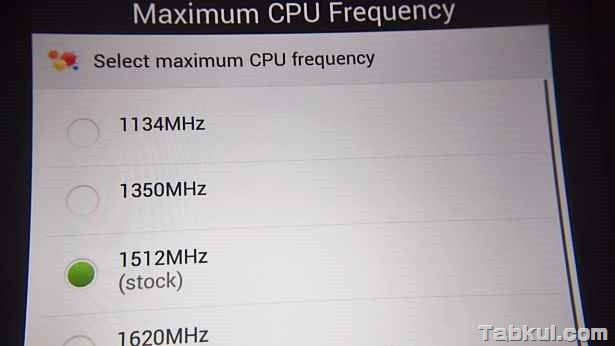
- 初期値のまま先へ進みました。
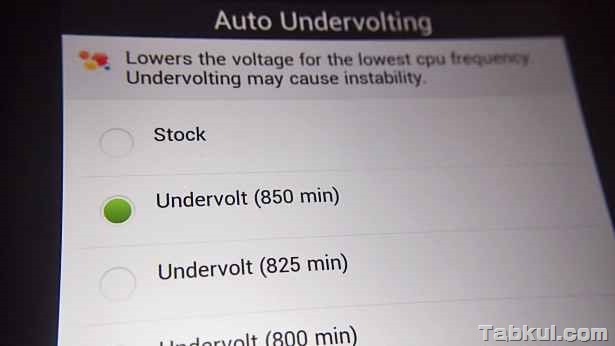
- GPUもオーバークロックしました。
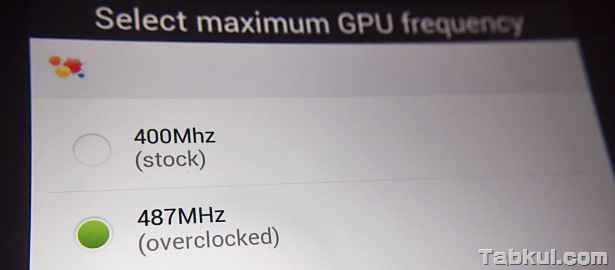
- オンデマンドにしました。
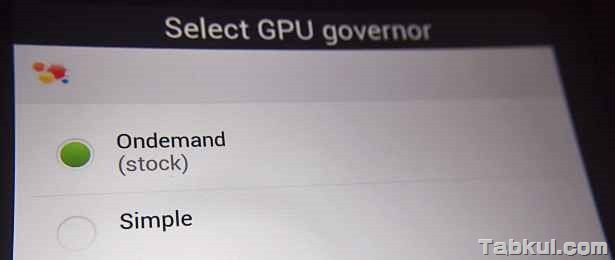
- その他の設定は初期値のまま「Sweep2Wake」と「DoubleTap2Wake」にしました。
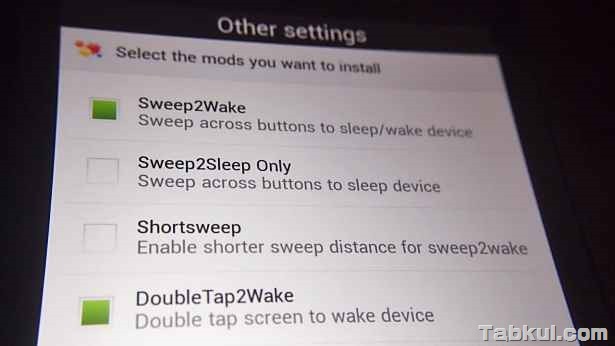
「Enable USB fastchage」もありましたがワイヤレス充電で間に合っているので選びませんでした。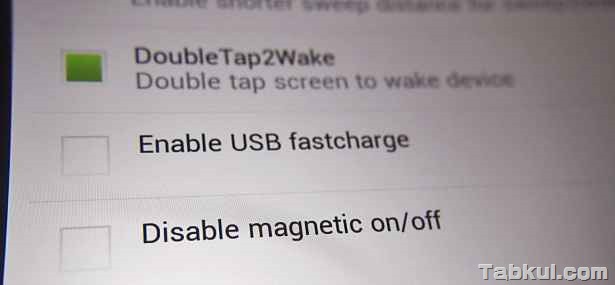
- インストールを開始するには「Install ElementalX」をタップします。
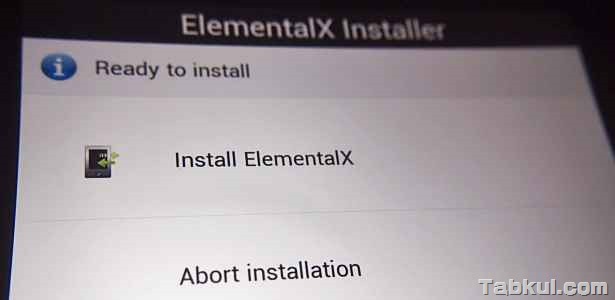
- インストール中、、、。
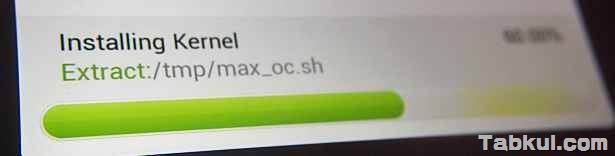
- インストールが完了しました。
これまでの設定がリスト表示されています。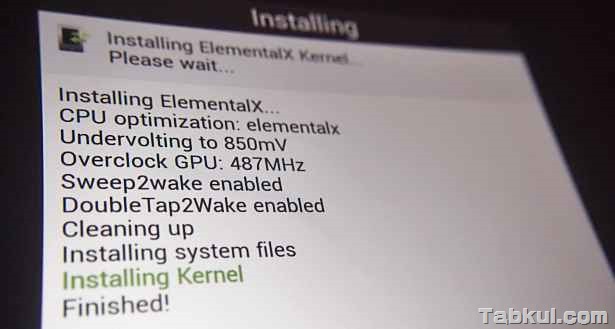
- 無事に終えたようです。
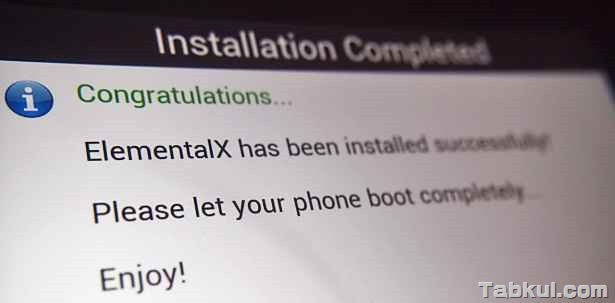
- TWRPの画面に戻りました。
再起動して完了です。
Nexus 7 (2013)に『ElementalX』がインストールできました。
次回はオーバークロックした Nexus 7 (2013) で Antutuなどのベンチマークスコアを記録します。
<前回のNexus 7 (2013)>
新型Nexus 7 (2013)で Bluetoothマウス『M555b』は使えるか:レビュー06
<前回の話>
新型Nexus 7 (2013) をオーバークロックできるカスタムカーネル『ElementalX』
追記、、、ベンチマーク結果です。
Nexus 7 (2013)、オーバークロック後の「Antutu/Quadrant」ベンチマーク結果:レビュー08

気付けばブログ執筆そのものがライフワーク。ども、タブクル管理人です。
かつて夢見た「タブレットやスマホを操り、生産的な活動をする未来」。最近は、その実現を加速させるAIに夢中です。AIは思考力を奪うという意見もありますが「どう使うか、どんな指示を出すか」と、以前より思考力が試される時代の幕開けだと思います。






![通常680円が480円に、本を巡る少年と魔女たちの物語『[Premium] ノベルズローグ - ローグライトRPG』などAndroidアプリ値下げセール 2025/12/15](https://tabkul.com/wp-content/uploads/wordpress-popular-posts/300354-featured-80x80.jpg)












